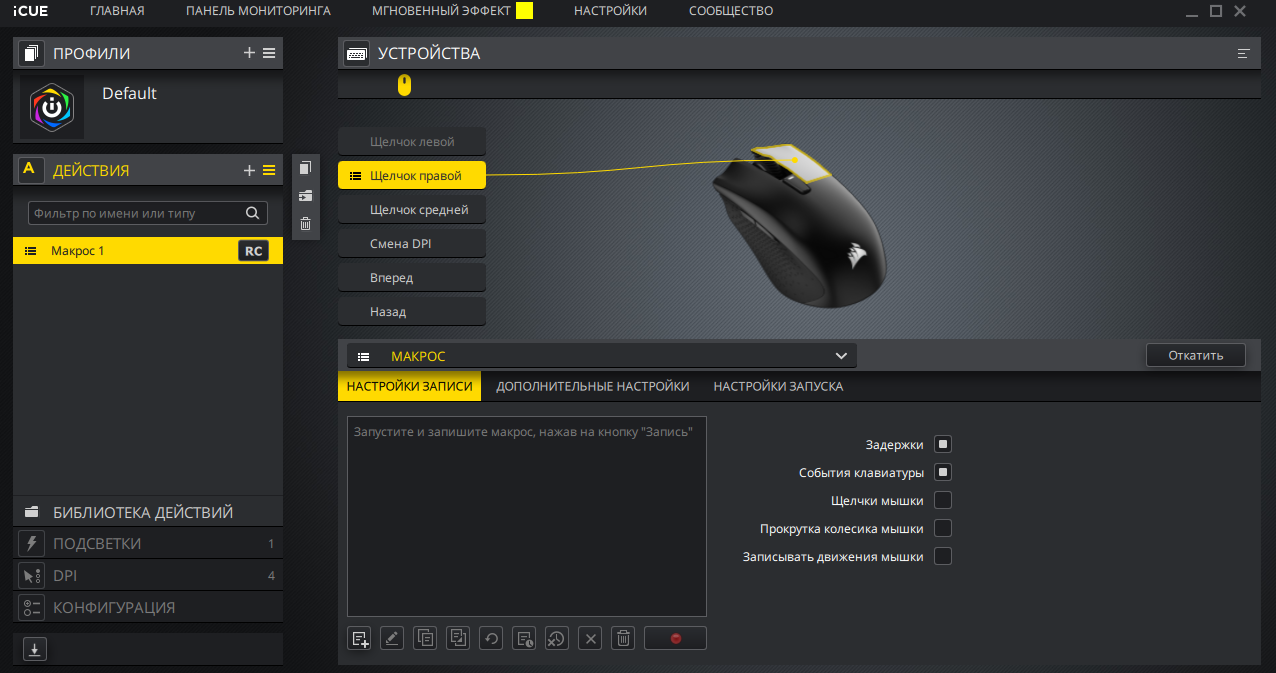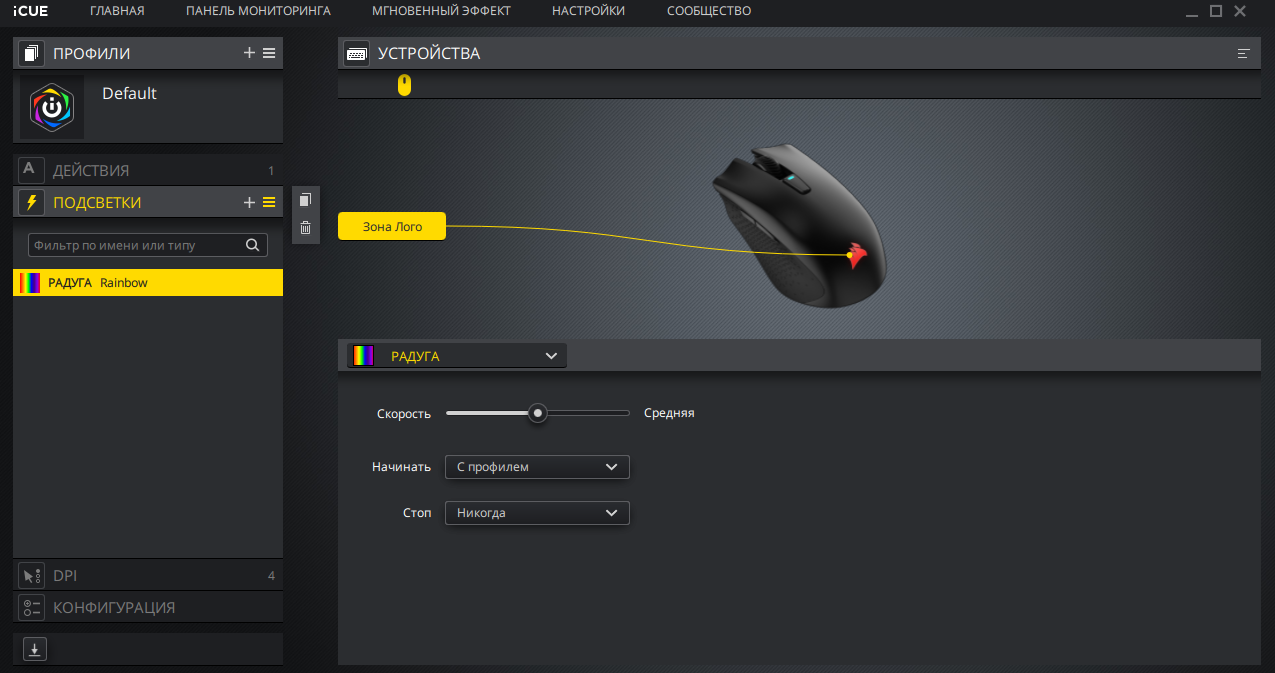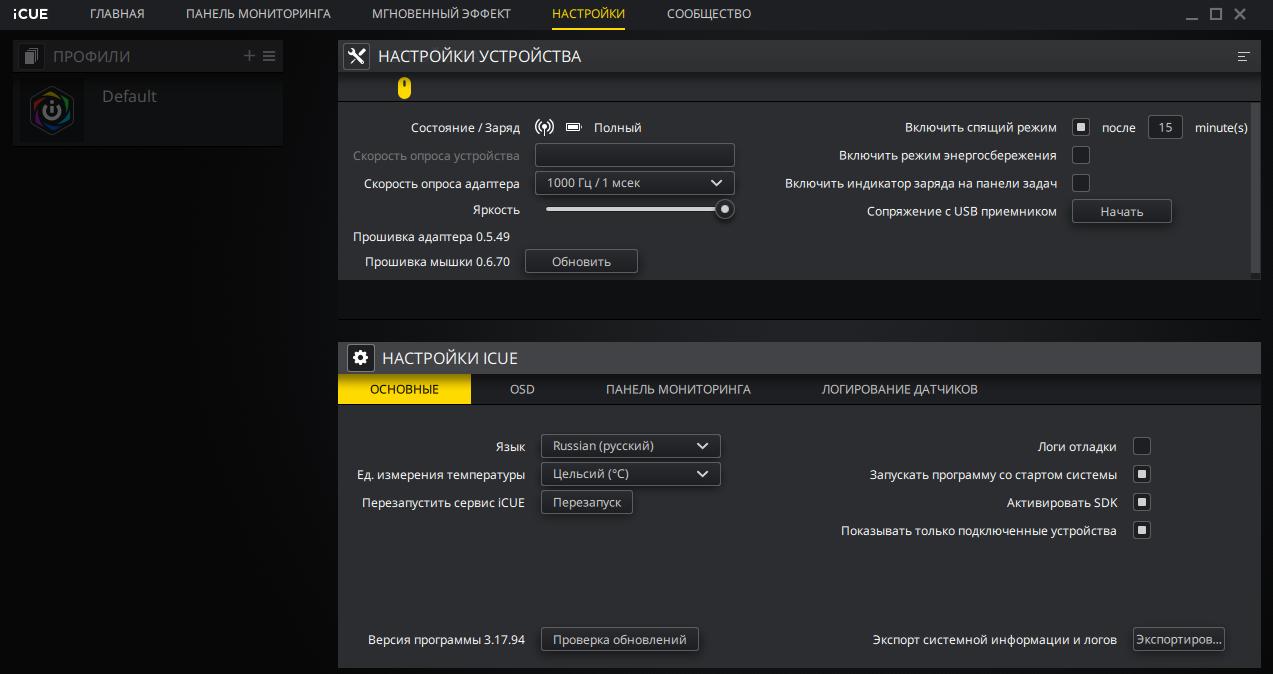Компания Corsair представила на международной выставке CES 2019 сразу несколько новых моделей геймерских мышек. Я уже рассказывал вам про Corsair Ironclaw RGB в отдельном обзоре, а теперь наступила очередь Corsair Harpoon RGB Wireless. Детально осмотрев эту мышку и протестировав ее в боевых геймерских условиях, я готов поделиться впечатлениями и полезной информацией.
Распаковка
Внутри я увидел традиционную макулатуру в виде гарантийного талона и инструкции по эксплуатации. А сама мышка была в дополнительном картонном лотке. Интересно, что ее сразу подключили к кабелю. Не пугайтесь, если увидите такую картину — это действительно беспроводная мышка, просто производитель решил поставлять кабель не в отдельном пакетике, а сразу на его законном месте.
Первый взгляд
Корпус изготовлен из пластика — он качественный и выглядит дорого. Верхняя часть матовая, хотя это и не спасает ее от пыли и грязи. По бокам есть панели из софт-тач пластика, благодаря которым мышка не скользит во время активного использования. А колесо прокрутки покрыто резиной — оно удобное и с отчетливыми отсечками.
Вес мышки согласно техническим характеристикам — 99 грамм. Этого хватает, чтобы уверенно ощущать ее в руке и при этом не уставать после нескольких часов в игре.
Особенности конструкции
Передняя часть Corsair Harpoon RGB Wireless выглядит очень необычно. Производитель предусмотрел подключение USB-кабеля, поэтому в беспроводном режиме отведенное для него пространство пустует. Колесо из-за этого кажется каким-то незащищенным, плюс его можно увидеть даже снизу. Но никаких проблем из-за этого не возникает, ведь сборка крепкая и материалы прочные. Поэтому визуальная хрупкость — это лишь изюминка (а кто-то даже не обратит на это внимания).
Сзади на мышке красуется логотип Corsair — именно он оснащен яркой RGB-подсветкой, о которой я еще расскажу. А снизу виден сенсор, переключатель режимов подключения и четыре тефлоновые ножки, обеспечивающие хорошее скольжение по любой поверхности. Но я рекомендую использовать геймерский коврик, он увеличит срок службы тефлоновых катков и добавит точности.
Форма Corsair Harpoon RGB Wireless в целом удобная. Мышка широкая и короткая, поэтому подойдет как для рабочего стола, так и для путешествий с ноутбуком. Еще один плюс для путешественников в том, что производитель предусмотрел на нижней части мышки специальный отсек с крышкой для хранения модуля Wi-Fi — вы точно не потеряете это важнейшее для беспроводной мышки устройство, несмотря на его малые размеры.
Начинка
Снизу от сенсора находится переключатель режимов подключения. Всего мышка поддерживает три режима:
- Беспроводной по Wi-Fi при помощи фирменного протокола 2.4 ГГц — здесь Corsair интегрировали свою новую технологию Slipstream, благодаря которой время отклика уменьшилось до 1 мс.
- По Bluetooth 4.2 — энергоэффективный режим подключения, ниже расскажу, почему.
- По кабелю USB — традиционное подключение с минимальной задержкой, которое подходит большинству геймеров. Но все-таки мышка рассчитана на беспроводное использование, поэтому этот режим можно считать второстепенным, на случай, если внезапно сядет батарея или возникнет желание погонять в соревновательные игры.
В качестве переключателей производитель выбрал Omron D2FC-F-K, способные выдержать до пятидесяти миллионов нажатий.
Особенности
Вторая особенность — время работы. При подключении через Bluetooth 4.2 с выключенной подсветкой и частотой опроса 125 Гц, можно рассчитывать на 60 часов автономности. По Wi-Fi 2.4 ГГц и частоте опроса 1000 Гц автономность уменьшается до 45 часов (с выключенной подсветкой). Если же врубить подсветку, мышка проработает до 30 часов. При среднем гейминге по 4 часа в день его хватит всего на неделю. С другой стороны, если провод уже где-то на столе, то втыкая мышку хотя бы раз в неделю на ночь, вы гарантированно будете иметь полный заряд. Но это при условии, что для подключения вы используете специальный порт, подающий ток даже при выключенном компьютере. Но тогда в чем смысл беспроводной мышки, если нужно носить с собой провод?
Harpoon RGB Wireless поддерживает фирменное программное обеспечение Corsair iCUE. При помощи этого ПО можно: перенастраивать клавиши, создавать макросы и профили, менять подсветку, настраивать параметры сенсора. Также программа показывает уровень заряда батареи, что позволяет избежать неприятных ситуаций, когда манипулятор перестает работать прямо во время игры.
Технические характеристики
Размеры | 115.5 х 68.3 х 40.4 мм |
Режимы подключения | Wi-Fi 2.4 ГГц, Bluetooth 4.2, проводной при помощи USB-кабеля. |
Сенсор | Оптический, Pixart PMW3325 |
Разрешение | 100 — 10 000 dpi |
Частота опроса | 125 – 1000 Гц |
Переключатели | Omron D2FC-F-K, до 50 миллионов нажатий. |
Длина кабеля | 1.8 метра |
Поддержка ПО | Corsair iCUE |
Время автономной работы | До 60 часов без подсветки при подключении через Bluetooth 4.2; До 45 часов без подсветки при подключении через Wi-Fi 2.4 ГГц; До 40 часов с подсветкой при подключении через Bluetooth 4.2; До 30 часов с подсветкой при подключении через Wi-Fi 2.4 ГГц. |
Вес | 99 г |
Плюсы и минусы
- Неплохой бюджетный сенсор — не подведет в ответственный момент.
- Минимальная задержка в беспроводном режиме — 1 мс заметят только профессионалы.
- Переключатели Omron D2FC-F-K — ваши щелчки всегда будут четкими и своевременными, а кнопки не перестанут работать спустя год эксплуатации.
- Автономность — даже 30 часов с подсветкой хватит любому геймеру, а на крайний случай можно подключить USB-кабель.
- Форма мышки подходит только правшам, а ее размеры могут не подойти обладателям больших ладошек.
- Нет возможности быстро посмотреть заряд батареи. Придется ставить iCUE и заходить в специальное меню.
- В путешествиях будет непросто. Конкуренты данного сегмента могут похвастаться 200-350 часами работы от стандартных AA-батареек, которые можно купить в любом киоске, даже в Бангладеше. Тут же встроенный аккумулятор, который со временем будет деградировать. Да и автономность весьма скромная, максимум 60 часов.
- Micro USB находится под колесом и совершенно не защищен от пыли и грязи, которая обязательно будет попадать туда с коврика и со временем может повредить нежные контакты. Почему бы не использовать более надежный Type-C? Мне не ясно.
- Во время тестов на одном из компьютеров перестала работать правая кнопка, в беспроводном и проводном режимах. На других компьютерах все работало отлично. Не знаю, проблема в драйверах или в чем-то еще.